במדריך זה, תלמד כמה שיטות שימושיות להורדה, התקנה ועדכון של מנהל ההתקן של המדפסת Epson L5190 במחשב Windows.
Epson L5190 היא מדפסת All-in-One שיכולה להעתיק, להדפיס ולסרוק. מדפסת רב תכליתית זו היא בחירה מצוינת למטרות משרדיות. בנוסף, אתה צריך קובץ מנהל התקן נכון כדי להשתמש בכל התכונות שלו כראוי.
בדרך כלל, הוא מגיע עם מנהלי התקנים מותקנים מראש, אך אם חיי מנהל ההתקן המותקן נעלמים או אינם מעודכנים, ייתכן שהמדפסת שלך לא תגיב. לכן, חיוני לעדכן את הדרייברים המתאימים מעת לעת. כדי לעזור לך בכך, הכנו את מדריך התקנת מנהל ההתקן המדגיש כמה שיטות שימושיות. 867
שיטות להורדה, התקנה ועדכון של מנהל ההתקן של Epson L5190 במחשב Windows
ישנן בעיקר שלוש דרכים שאתה יכול לשקול לביצוע הורדת מנהל ההתקן של Epson L5190 במחשב. עם זאת, אינך צריך לנסות את כולם, פשוט פעל למטה עד שתמצא את הדרך הטובה ביותר עבורך.
שיטה 1: קבל את מנהל ההתקן העדכני ביותר למדפסת Epson L5190 מהאתר הרשמי של Epson
אם יש לך שנים של ניסיון בנישה הטכנית, ומספיק זמן, אז אתה יכול להשיג את מנהלי ההתקן המתאימים מהאתר הרשמי של Epson. הנה איך:
שלב 1: בקר בדף האינטרנט הרשמי של אפסון.
שלב 2: העבר את העכבר מעל לשונית התמיכה ולאחר מכן בחר מדפסות מתוך התפריט הנפתח.
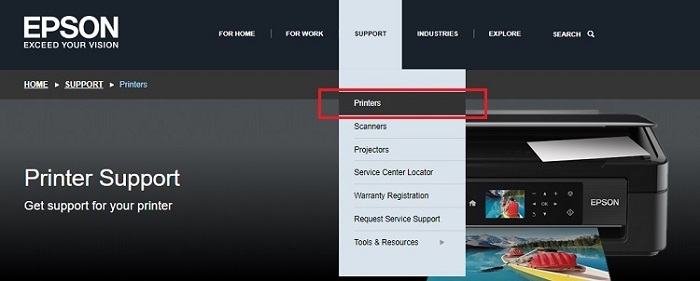
שלב 3: בעמוד הבא, הקלד את שם הדגם של המדפסת שלך שעבורה אתה מחפש את הגרסה העדכנית ביותר של מנהלי ההתקן. במקרה הזה, הזן את Epson L5190 ולחץ על כפתור חיפוש.
שלב 4: לאחר מכן, בחר את מערכת הפעלה תואמת.
שלב 5: לבסוף, לחץ על כפתור הורדה כדי להשיג את מתקין מנהל ההתקן.
לאחר ההורדה, הפעל את תוכנית ההתקנה ופעל לפי ההוראות הפשוטות המופיעות על המסך שלך. לאחר ההתקנה המוצלחת של מנהלי ההתקן של המדפסת Epson L5190, הפעל מחדש את המחשב כדי להחיל את השינויים.
קרא גם: הורדה, התקנה ועדכון של מנהל התקן סורק Epson ES-400 עבור Windows PC
שיטה 2: עדכן את מנהל ההתקן למדפסת Epson L5190 במנהל ההתקנים
דרך נוספת להתקין את הגרסה העדכנית ביותר של מנהלי ההתקן עבור המדפסת הרב-תכליתית Epson L5190 היא מנהל ההתקנים. זהו כלי ברירת מחדל במערכת ההפעלה Windows המנהל את החומרה ומנהלי ההתקן הנלווים. כדי להשתמש בכלי זה, בצע את השלבים המצוינים להלן:
שלב 1: במקלדת שלך, לחץ בסך הכל על מקשי המקלדת של Windows + X ובחר מנהל התקן מהאפשרויות הזמינות.

שלב 2: בחלון מנהל ההתקנים, נווט אל מדפסת או תורי הדפסה קטגוריה ולחץ עליה פעמיים.
שלב 3: לחץ לחיצה ימנית על Epson L5190 ובחר עדכן את תוכנת מנהל ההתקן…

שלב 4: בחר חפש אוטומטית תוכנת מנהל התקן מעודכנת מההנחיה הבאה.

כעת, המתן עד שמנהל ההתקנים ימצא ויתקין את עדכוני מנהלי ההתקן הנדרשים עבור המערכת שלך. לאחר ההתקנה, הפעל מחדש את המערכת.
קרא גם: Epson L360 Free Driver Printer הורדה והתקן עבור Windows PC
שיטה 3: השתמש ב-Bit Driver Updater כדי להתקין אוטומטית את מנהל ההתקן של Epson L5190 (מומלץ)
אין לך מספיק זמן או כישורים להתקין מנהלי התקנים באופן ידני? אל דאגה, אתה עדיין יכול לעשות זאת אוטומטית עם Bit Driver Updater. עדכון מנהלי התקנים זה ידוע ביעילותו ובעבודתו החלקה.
Bit Driver Updater היא תוכנה מעוצבת מקצועית שלוקחת רק לחיצה אחת או שתיים של העכבר כדי לבצע עדכון דרייבר. מלבד זאת, זה גם מגביר את הביצועים של מערכת שלמה על ידי ניקוי קבצי הזבל על פני פינות המחשב. כלי השירות גם מאפשר לך לתזמן סריקות מנהלי התקנים לפי הנוחות שלך. כעת, הנה השלבים הפשוטים שעליך לקחת בחשבון כדי להשתמש בעדכון מנהלי התקן Bit:
שלב 1: מ ה הורד לחצן למטה, קבל את קובץ ההתקנה של Bit Driver Updater בחינם.

שלב 2: הפעל את קובץ ההתקנה והשלם את ההתקנה על ידי ביצוע ההוראות שעל המסך.
שלב 3: לאחר ההתקנה, פתח את עדכון מנהל ההתקן במחשב האישי שלך ולחץ על לִסְרוֹק.

שלב 4: המתן עד שהסריקה תתבצע בהצלחה.
שלב 5: לאחר מכן, סקור את תוצאות הסריקה ואתר את מנהל ההתקן של Epson L5190, מאוחר יותר לחץ על עדכן כעת כפתור המוצג לצדו. אם אתה משתמש בגרסת פרו, אתה יכול גם ללחוץ על עדכן הכל לַחְצָן. זה יבצע הורדות של מנהלי ההתקן בכמות גדולה בבת אחת, מה שחוסך זמן ומאמץ ידני.

בניגוד לאחרים, גרסת המקצוענים של Bit Driver Updater מספקת עזרה טכנית 24*7 והבטחה מלאה להחזר הכסף, אך רק תוך 60 יום מהרכישה.
קרא גם: כיצד לתקן את מדפסת Epson שאינה מדפיסה ב-Windows 10, 8, 7
הורד ועדכן את מנהל ההתקן למדפסת Epson L5190 ב-Windows: בוצע
אנו מקווים שאהבת את המידע ששותף לעיל. אם פספסנו משהו, אנא הודע לנו בתיבת ההערות למטה. כמו כן, השאירו שאלות או ספקות נוספים שלכם בתגובות. ננסה לעזור לך בצורה הטובה ביותר.
יתר על כן, לפני שאתה עוזב, הירשם לניוזלטר שלנו לקבלת מאמרים נוספים הקשורים לטכנולוגיה או דברים דומים אחרים. לבסוף, תוכלו גם לעקוב אחרינו פייסבוק, טוויטר, אינסטגרם, ו פינטרסט.